1.打开浏览器,输入https://localhost:8834/登录Nessus.
2.输入你设置的账号密码.
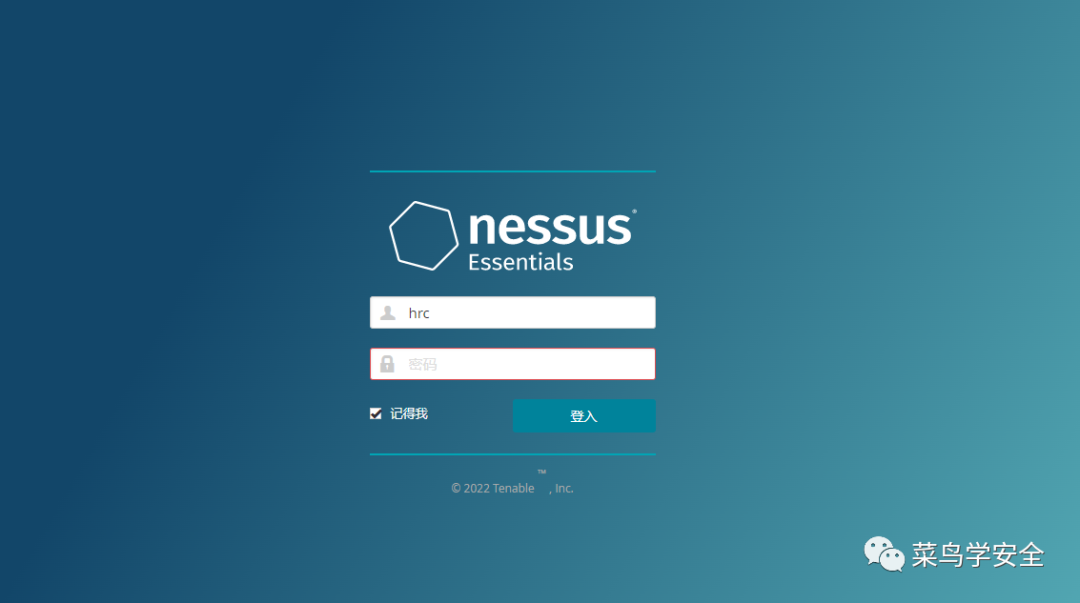
3.进入首页,可以使用浏览器自带的网页翻译(如谷歌)。
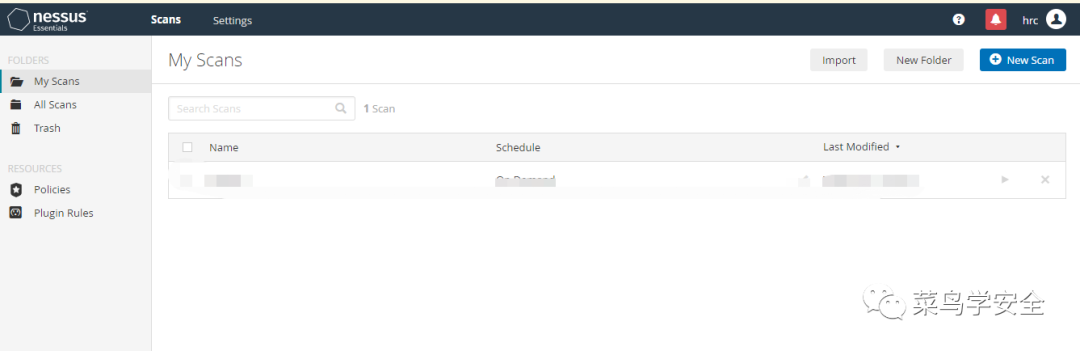
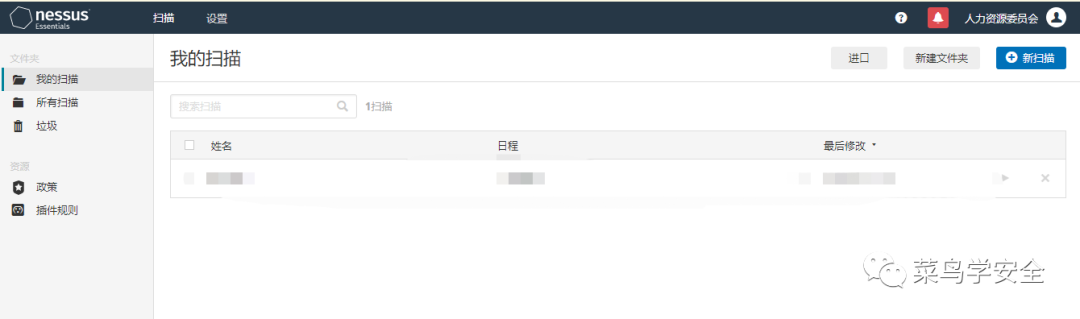
4.点击侧边栏policies(政策),显示策略界面。
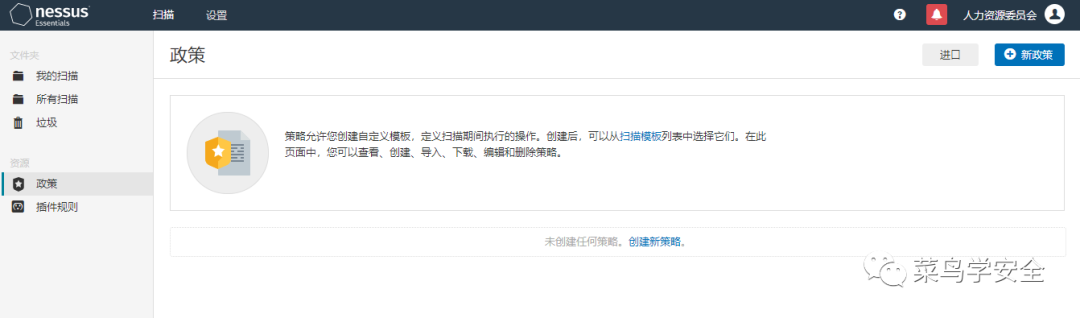
5.点击new policy(创建新策略),显示策略模板。
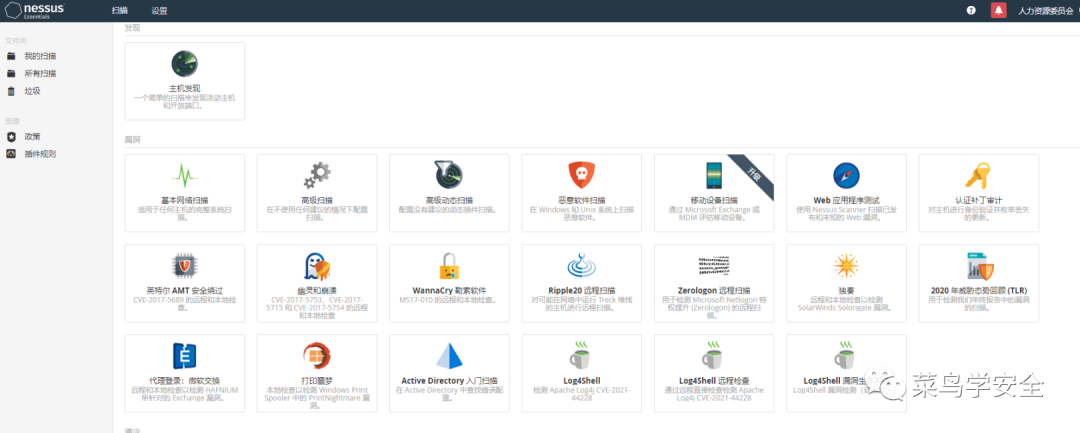
6. 选择advanced scan(高级扫描),填写策略名称 。
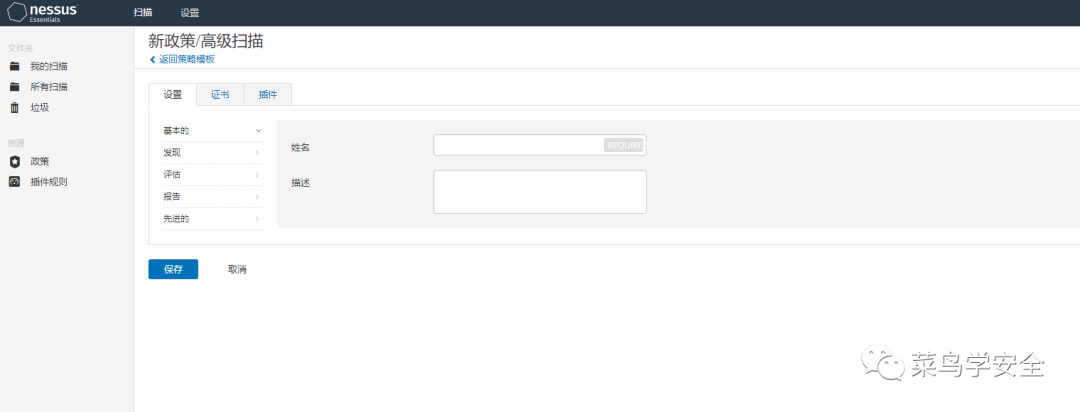
7.单击Plugins标签,该界面显示了所有插件程序,默认全部是启动的enabled。在该界面可以单击右上角Disable All按钮,禁用所有启动的插件程序。或直接点击enabled状态,即可禁用该插件。
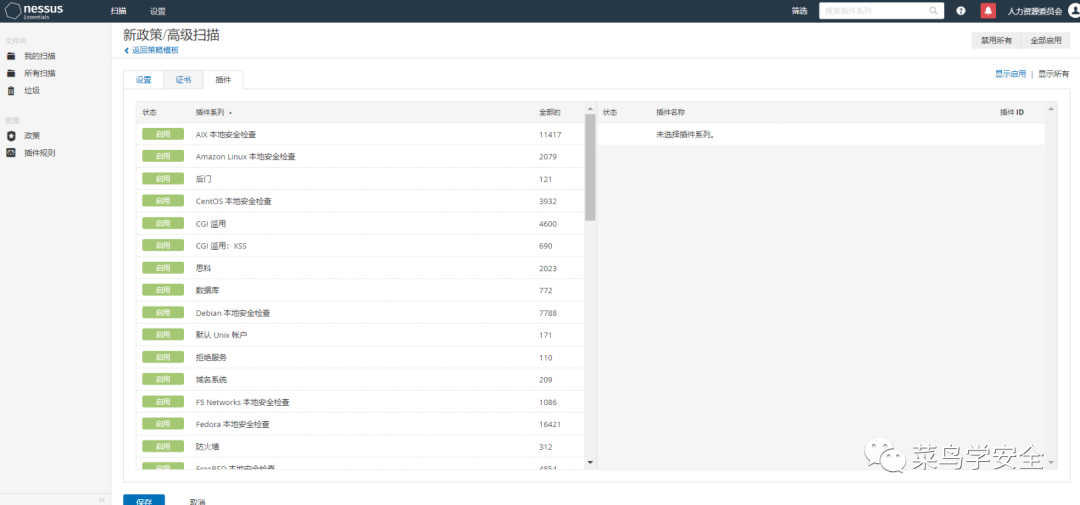
8.点击save即可看到新增的策略,表示该策略创建成功。
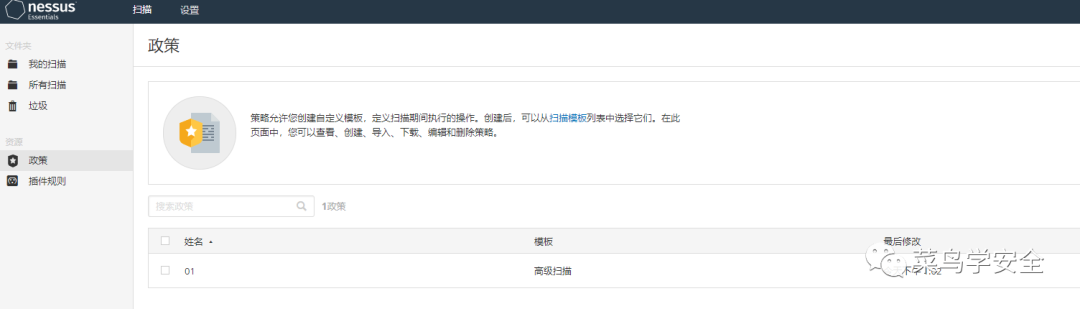
9.策略创建成功后,必须要新建扫描任务才能实现漏洞扫描。点击My Scans到新增扫描任务界面,点击New scan新建扫描任务。可以选择默认扫描策略。
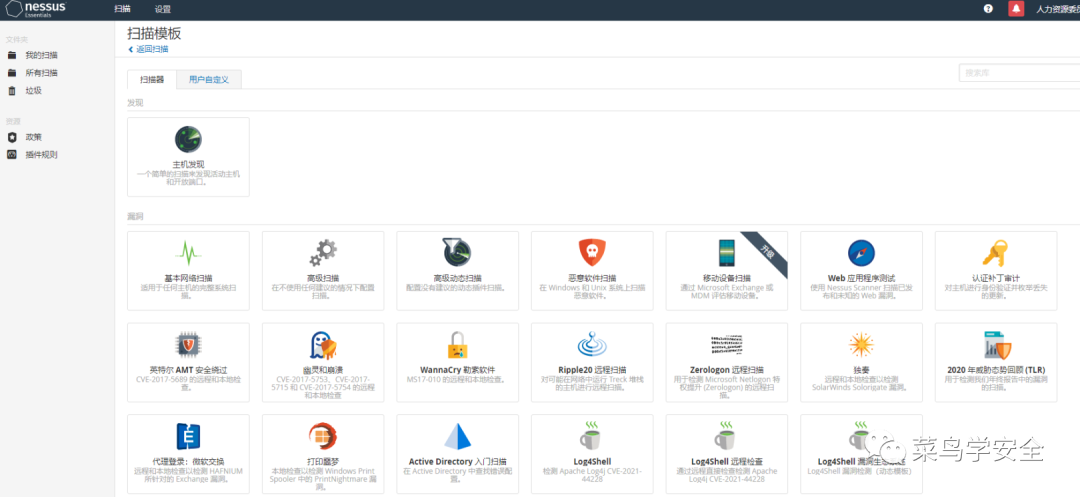
10.也可以点击user Defined选择用户自定义添加的扫描策略。
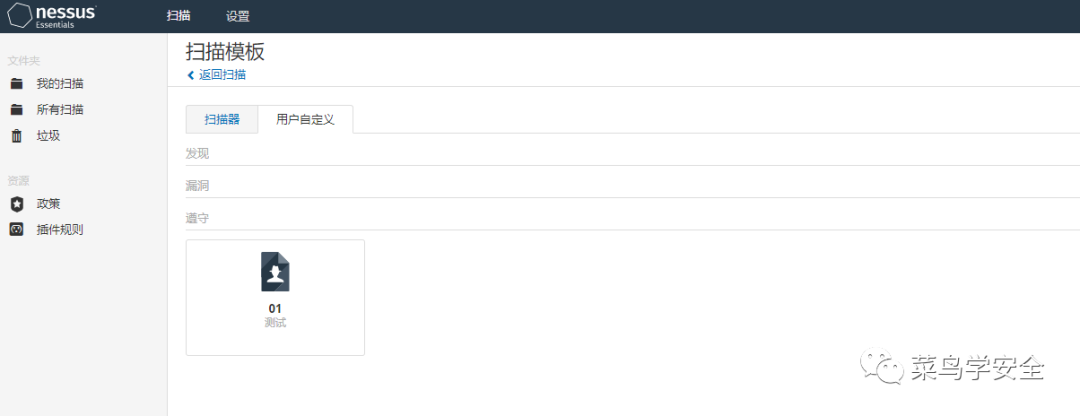
11.输入任务名称,扫描IP地址。点击save即可看到新增的扫描任务。
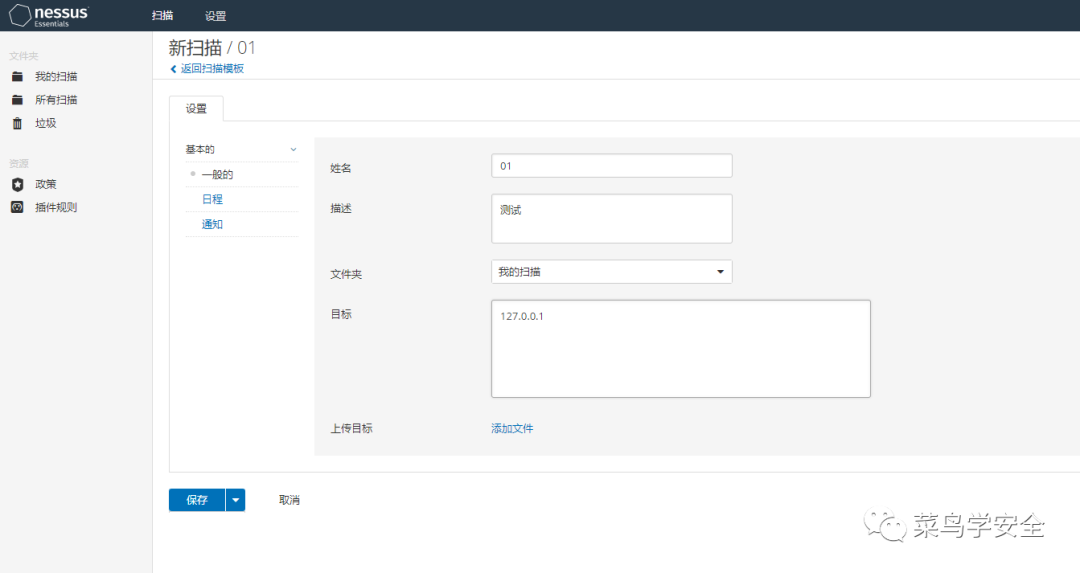
12.新增的扫描任务状态为空,点击launch,启动扫描任务,可看到任务正在running,可停止或者暂停扫描任务。
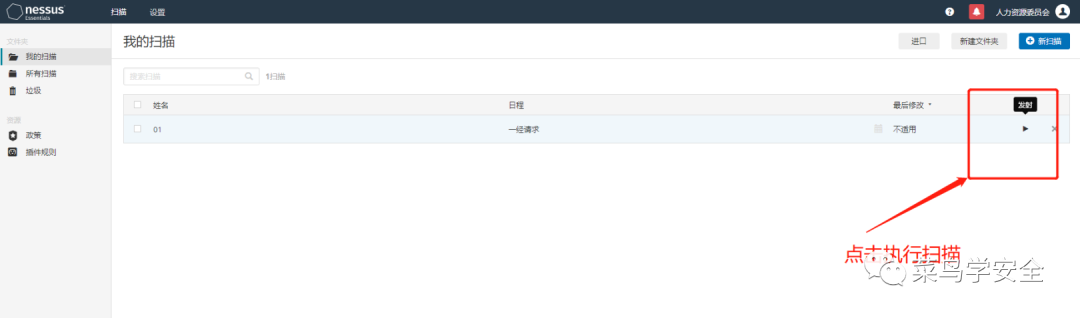
13.扫描完成后即显示completed,点击该任务即可查看到扫描报告。右侧显示详细扫描任务详细信息,如扫描任务名称、状态、策略、扫描时间等。右下角以圆形图显示了漏洞的危险情况,分别使用不同颜色显示漏洞的严重性。
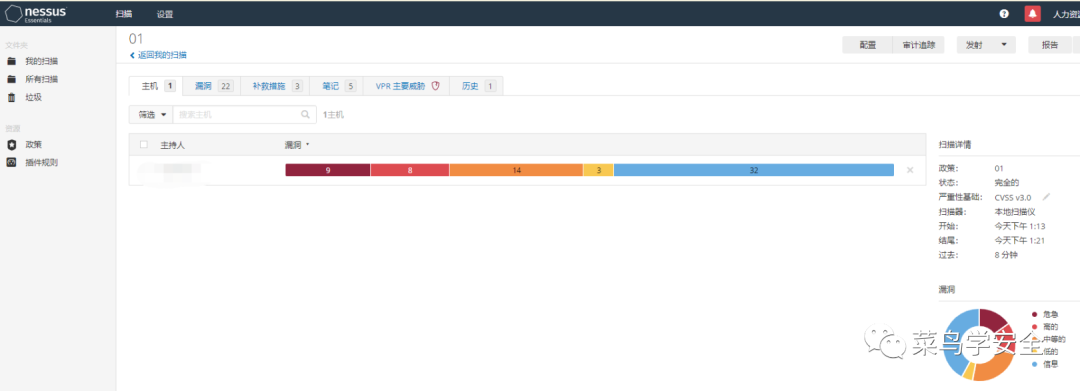
14.关于漏洞的信息使用在该界面可以单击Host列中的显示的地址,显示扫描主机的漏洞情况,该列中的数字表示扫描到的信息数。本例中选择172.0.0.1地址。使用的自定义策略。
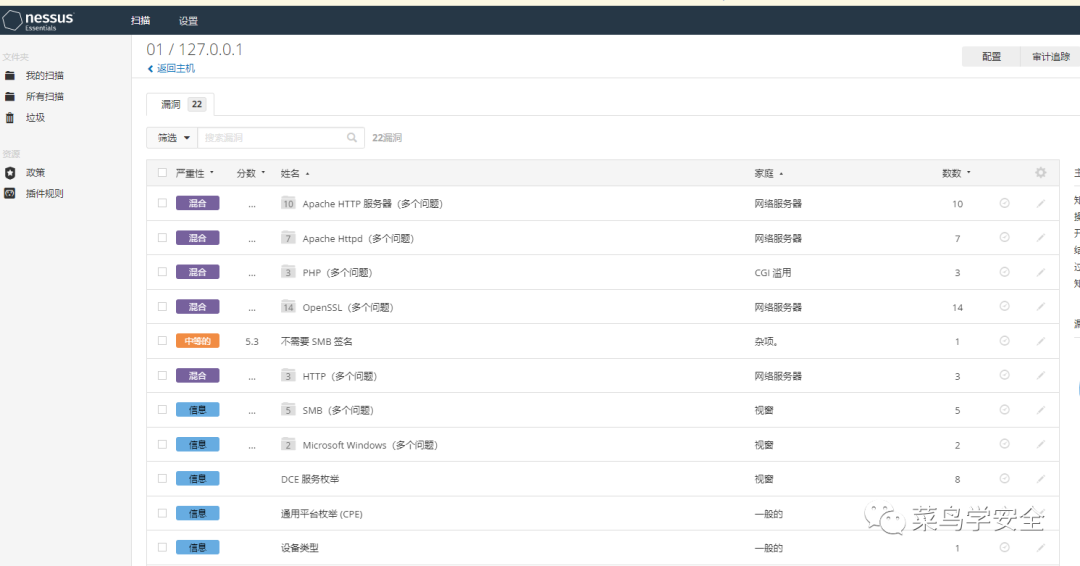
15.点击某一漏洞,将显示具体的漏洞信息。
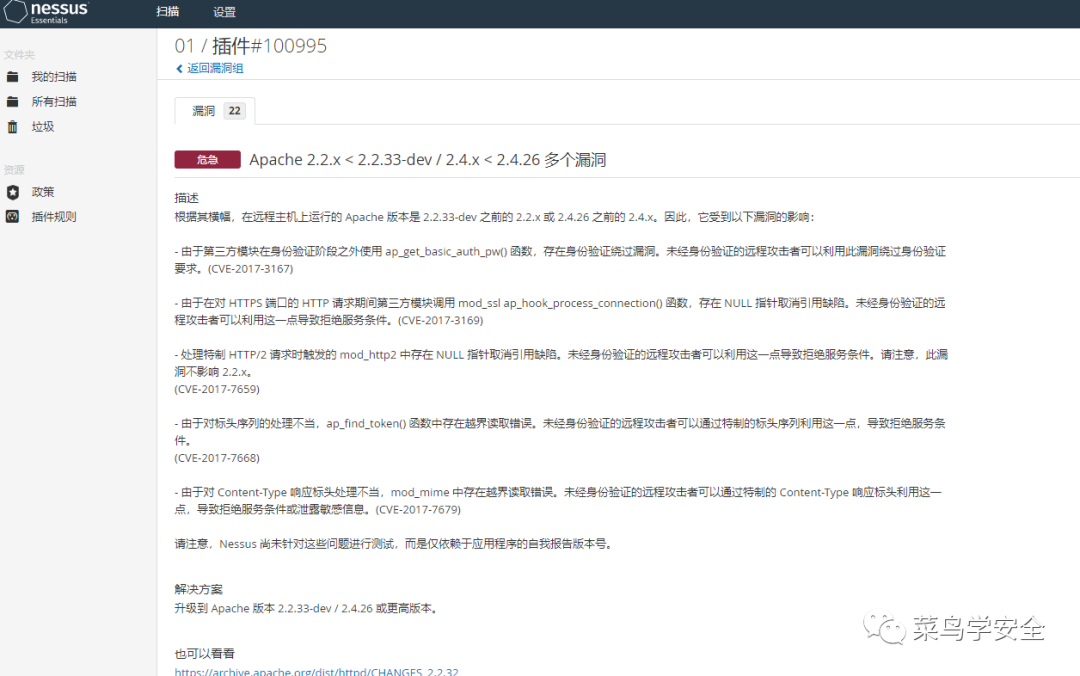
16.点击export,即可导出扫描报告,可选择Nessus、HTML、CSV和Nessus DB格式。
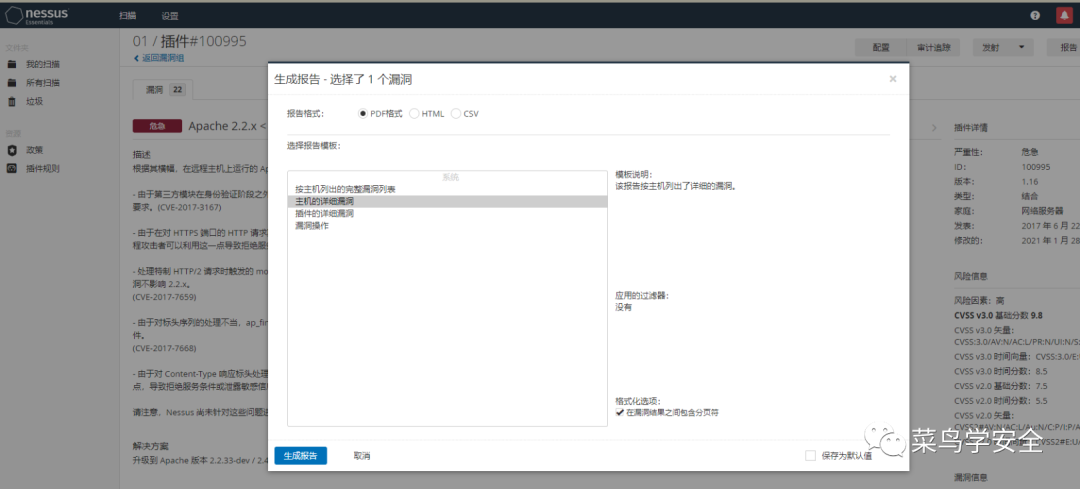
17.导出详细报告显示如图。
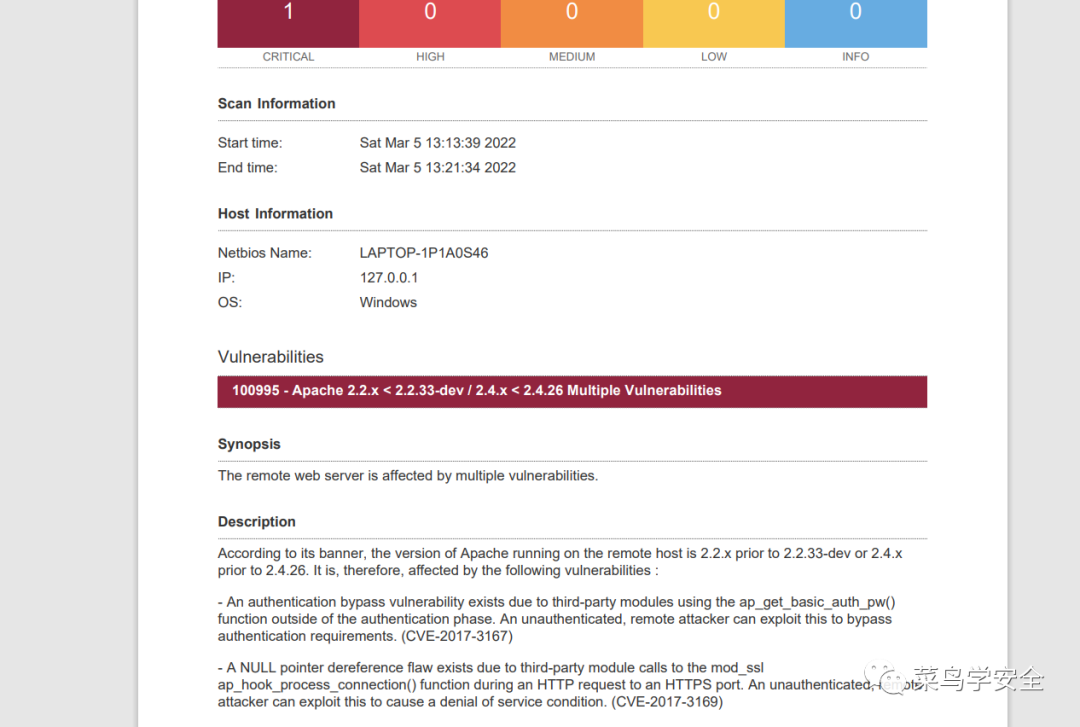
这样就完成了一次完整得扫描!!!
-
扫描
+关注
关注
0文章
197浏览量
24800 -
浏览器
+关注
关注
1文章
1023浏览量
35335
原文标题:nessus的使用教程扫描_kali安装nessus
文章出处:【微信号:菜鸟学安全,微信公众号:菜鸟学安全】欢迎添加关注!文章转载请注明出处。
发布评论请先 登录
相关推荐
三维激光扫描仪使用技巧 三维激光扫描仪测量精度分析
光学线型编码器中的成像扫描、干涉扫描及全息型原理

蔡司扫描仪GOM精准与高效的扫描威廉希尔官方网站

大幅扫描仪扫描地图怎么操作
扫描速率与峰值电流和峰值电势的关系
蔡司激光三维扫描仪有效扫描金属材料

漏洞扫描一般采用的威廉希尔官方网站 是什么
蔡司扫描仪GOM Scan 1三维扫描仪对考古文物建模扫描

什么是固定式条码扫描器?固定式扫描器怎么选?


泰来三维|见过三维扫描乌贼吗?三维扫描助力仿生设计学研究
工业CT扫描检测介绍

矩阵led扫描频率怎么调
X射线工业CT扫描检测





 nessus的使用教程扫描
nessus的使用教程扫描











评论